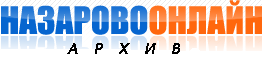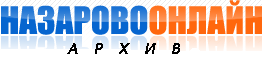Текущее время 11:50 Ср 07 Янв, 2026
Как сделать, чтобы я не появлялся в списке активных пользователей?
В настройках вашего профиля вы найдете опцию Скрывать ваше пребывание на форуме, если вы выберете Да, то вы будете видны только администраторам и самому себе. Для всех остальных вы будете показываться как скрытый пользователь.
Вернуться к началу
|
 |
Я зарегистрирован, но не могу войти!
Первое: проверьте, правильно ли вы ввели имя и пароль. Второе: возможно, ваша учетная запись требует активизации. Некоторые форумы требуют, чтобы все новые пользователи были активизированы самостоятельно либо администратором форума до того, как вы сможете в него войти. Главная причина, по которой требуется активизация, — она уменьшает возможности для анонимных злоупотреблений в форуме. Когда вы завершали процесс регистрации, вам было сказано, требуется активизация или нет. Если вам был прислан e-mail, то следуйте инструкциям в письме, если вы не получили письмо, то убедитесь, что указали правильный адрес e-mail. Если же вы уверены, что ввели правильный адрес e-mail, то свяжитесь с администратором форума.
Вернуться к началу
|
 |
Я был зарегистрирован, но больше не могу войти!
Наиболее вероятные причины: вы ввели неверное имя или пароль (проверьте письмо, которое вам прислали, когда вы зарегистрировались) или администратор удалил вашу учётную запись по каким-то причинам. Если верно второе, то возможно вы не оставили ни одного сообщения? Администраторы могут удалять неактивных пользователей, чтобы уменьшить размер базы данных. Попробуйте зарегистрироваться снова и принять участие в дискуссиях.
Вернуться к началу
|
 |
Как мне изменить мои настройки?
Все ваши настройки хранятся в базе данных (если вы зарегистрированы). Чтобы изменить их, перейдите в раздел Профиль (обычно ссылка на него находится вверху форума, но могут быть и исключения). Там вы можете изменить все свои настройки
Вернуться к началу
|
 |
В форумах неправильное время!
Время обычно правильное, но вы можете видеть время, относящееся к другому часовому поясу, не к тому, в котором находитесь вы. В этом случае вы можете изменить часовой пояс на тот, в котором вы находитесь: Москва, Киев и т.д. Пожалуйста, учтите, что для смены часового пояса, как и для смены большинства настроек, требуется быть зарегистрированным пользователем.
Вернуться к началу
|
 |
Я изменил часовой пояс, но время все равно неправильное!
Если вы уверены, что указали часовой пояс правильно, то причина может быть в летнем времени. Этот форум не умеет работать с летним временем, так что в период действия летнего времени может появляться разница в один час с реальным временем.
Вернуться к началу
|
 |
Как я могу поместить картинку под своим именем?
Под именем пользователя могут быть две картинки. Первая картинка относится к вашему званию, обычно это звёздочки, указывающие на то, сколько сообщений вы оставили в форуме или на ваш статус в этом форуме. Чуть ниже может находиться картинка побольше, которая называется «аватара». Эта картинка обычно уникальна для каждого пользователя. От администраторов зависит, включена ли поддержка аватар, и от них же зависит, какие аватары могут быть использованы. Если в данном форуме не включена поддержка аватар, то это решение администраторов, вы можете выяснить у них причины.
Вернуться к началу
|
 |
Как я могу изменить свое звание?
Обычно вы не можете напрямую изменить свое звание (звание отображается ниже вашего имени в созданном вами сообщении или теме, а так же в вашем профиле, в зависимости от используемого стиля). Большинство форумов используют звания, чтобы показать какое количество сообщений было написано и чтобы идентифицировать определенных пользователей: например модераторы и администраторы могут иметь специальные звания. Пожалуйста, не засоряйте форум ненужными сообщениями только для того, чтобы повысить ваше звание, за это модератор или администратор может просто понизить количество отправленных вами сообщений.
Вернуться к началу
|
 |
Когда я щёлкаю по ссылке «Отправить e-mail», от меня требуют войти?
Только зарегистрированные пользователи могут посылать e-mail через встроенную в форум форму (если эта возможность вообще разрешена администратором). Это сделано для того, чтобы предотвратить злоупотребления системой e-mail анонимными пользователями.
Вернуться к началу
|
 |
Как мне создать тему в форуме?
Легко, щёлкните по соответствующей кнопке в окне форума или темы. Вам, возможно, придется зарегистрироваться прежде чем отправить сообщение. То что вы можете делать в данном форуме перечислено внизу страницы форума и темы (Вы можете начинать темы в этом форуме, Вы можете отвечать на сообщения и т.д.)
Вернуться к началу
|
 |
Как я могу редактировать или удалить сообщение?
Если вы не администратор или модератор форума, вы можете редактировать и удалять только свои собственные сообщения. Вы можете редактировать сообщение (иногда только в течении некоторого времени с момента создания) щёлкнув по кнопке Редактировать, относящейся к данному сообщению. Если кто-то уже ответил на ваше сообщение, то под ним появится небольшая надпись, она показывает сколько раз вы редактировали сообщение. Эта надпись не появляется, если никто не отвечал на ваше сообщение, она также не появляется, если ваше сообщение отредактировал администратор или модератор (они должны сами оставить пометку, где сказано, почему они это сделали). Учтите, что обычные пользователи не могут удалить сообщение, если на него уже кто-то ответил.
Вернуться к началу
|
 |
Как присоединить подпись к моему сообщению?
Для того чтобы присоединить подпись, вы должны сначала создать её в своем профиле. После создания вы должны отметить галочкой пункт Присоединить подпись в форме отправки сообщения, чтобы подпись добавилась. Вы также можете сделать чтобы подпись присоединялась по умолчанию, если отметите соответствующий пункт в вашем профиле (но и после этого вы сможете отключить подпись в определенных сообщениях, убрав галочку Присоединить подпись)
Вернуться к началу
|
 |
Как создать опрос?
Создать опрос легко: когда вы создаёте тему (или редактируете первое сообщение в теме, если у вас есть на это права) чуть ниже основной формы для создания сообщений, вы увидите форму Создать опрос. Если же вы её не видите, то скорее всего у вас нет прав на создание опроса. Вы должны ввести тему опроса, затем как минимум два варианта ответа (чтобы добавить вариант ответа, введите его и щёлкните кнопку Добавить вариант. Вы также можете установить лимит времени на опрос, 0 означает постоянный опрос. Также существует ограничение на количество вариантов ответа, оно устанавливается администратором.
Вернуться к началу
|
 |
Как я могу редактировать или удалить опрос?
Также как и сообщения, опросы могут удалять только их создатели, модераторы или администраторы. Чтобы редактировать опрос, перейдите к редактированию первого сообщения в теме (оно всегда относится к опросу). Если никто не успел проголосовать, то пользователи могут редактировать или удалять опрос, но если уже кто-то проголосовал, то только модераторы или администраторы могут удалить его. Это сделано для того, чтобы нельзя было менять варианты ответов, в то время как люди уже проголосовали.
Вернуться к началу
|
 |
Почему мне недоступны некоторые форумы?
Некоторые форумы доступны только определённым пользователям или группам пользователей. Чтобы их просматривать, создавать сообщения и т.д., вам может потребоваться специальное разрешение. Только модераторы или администраторы форума могут предоставить такое разрешение, свяжитесь с ними.
Вернуться к началу
|
 |
Почему я не могу голосовать в опросе?
Только зарегистрированные пользователи могут участвовать в опросе (чтобы предотвратить подтасовку результатов анонимными пользователями). Если вы зарегистрированы, но не можете голосовать, то, скорее всего, у вас нет на это необходимых прав доступа.
Вернуться к началу
|
 |
Что такое BBCode?
BBCode это особая реализация HTML, возможность использования BBCode определяется администратором (вы также можете отключить его в каждом создаваемом вами сообщении). BBCode очень похож на HTML, тэги в нём заключаются в квадратные скобки [ и ], а не < и >, он даёт пользователю больше возможностей в создании сообщений. За дополнительной информацией о BBCode смотрите руководство по BBCode, ссылка на которое доступна из формы отправки сообщений.
Вернуться к началу
|
 |
Могу ли я использовать HTML?
Зависит от того разрешено ли это администратором. Если разрешено его использовать, то, скорее всего, работать будут лишь несколько тэгов. Это сделано для безопасности, чтобы запретить использование тэгов которые могут вызвать проблемы. Если HTML включён, то вы сможете выключить его для конкретного сообщения при создании этого сообщения.
Вернуться к началу
|
 |
Что такое смайлики?
Смайлики, или эмотиконы — это маленькие картинки, которые могут быть использованы для выражения чувств, например :) значит радость, :( значит грусть. Полный список смайликов можно увидеть в форме создания сообщений. Только не перестарайтесь, используя их: они легко могут сделать сообщение нечитаемым, и модератор может отредактировать ваше сообщение, или вообще удалить его.
Вернуться к началу
|
 |
Что такое «Объявление»?
Объявление чаще всего содержит важную информацию, которую вы должны прочесть как можно скорее. Объявления всегда находится в самом верху форума в котором они было созданы. Возможность создания объявлений зависит от вашего уровня доступа, который определяется администратором.
Вернуться к началу
|
 |
Что такое «Важная тема»?
Важные темы находится ниже объявления на странице просмотра форума, и при этом только на первой странице. Обычно они тоже несут какую-то важную информацию, и вы должны прочесть их, как только у вас появится возможность. Так же как и при создании объявлений, вам потребуется необходимый уровень доступа.
Вернуться к началу
|
 |
Что значит «Тема закрыта»?
Темы могут быть закрыты только модераторами или администраторами. Вы не можете отвечать на закрытые темы, и любой опрос в закрытой теме автоматически прекращается. Темы закрываются по многим причинам...
Вернуться к началу
|
 |
Кто такие администраторы?
Администраторы имеют высший уровень контроля над форумом. Эти люди могут контролировать все аспекты форума: назначение доступа, отключение пользователей, создание групп пользователей и назначение модераторов и т.д. Они также имеют полные модераторские права во всех форумах.
Вернуться к началу
|
 |
Кто такие модераторы?
Модераторы это пользователи (или группы пользователей) чья работа — ежедневно следить за форумами. У них есть возможность редактировать, удалять, закрывать и вновь открывать темы, перемещать и разделять темы в форумах, за которые они отвечают. Главные задачи модераторов: не допускать беспорядка в форумах, оскорблений, следить, чтобы сообщения соответствовали теме форума.
Вернуться к началу
|
 |
Что такое группы пользователей?
Администраторы могут объединять пользователей в группы. Каждый пользователь может состоять в нескольких группах, и каждой группе могут быть назначены индивидуальные права доступа. Это облегчает администраторам работу с назначением нескольких пользователей модераторами форума, или предоставлением доступа к приватным форумам и т.д.
Вернуться к началу
|
 |
Как мне вступить в группу?
Для того, чтобы вступить в группу, щёлкните по ссылке «Группы», которая, как правило, находится наверху (но это зависит от дизайна) и вы увидите список групп. Не все группы общедоступны, некоторый могут быть закрытыми, а некоторые могут быть скрытыми. Если группа общедоступна, то вы можете запросить членство в ней, щёлкнув по соответствующей кнопке. Модератор группы должен будет одобрить ваше участие в группе, он может спросить, зачем вы хотите присоединиться. Пожалуйста, не донимайте модератора группы, выясняя, почему ваш запрос был отклонён, у него могут быть свои причины.
Вернуться к началу
|
 |
Как мне стать модератором группы?
Группы пользователей создаются администраторами форума, они же и назначают модераторов групп. Если вы заинтересованы в создании группы, то свяжитесь с администратором, попробуйте отправить ему личное сообщение.
Вернуться к началу
|
 |
Я не могу отправить личное сообщение!
Это может быть вызвано тремя причинами; вы не зарегистрированы и/или не вошли на форум, администратор запретил отправку личных сообщений на всем форуме или же администратор запретил лично вам отправлять личные сообщения. Если верно третье, то спросите у администратора, почему он это сделал.
Вернуться к началу
|
 |
Я всё время получаю нежелательные личные сообщения!
В будущем мы добавим возможность создания игнор-списка в службу личных сообщений, а пока, если вы продолжаете получать нежелательные письма от кого-либо, поставьте в известность администратора, он может вообще запретить этому пользователю отправку личных сообщений.
Вернуться к началу
|
 |
Я получил спам или оскорбительный e-mail от кого-то с этого форума!
Очень жаль это слышать. Форма отправки e-mail на данном форуме включает меры предосторожности и возможность отслеживания пользователей, отправляющих подобные сообщения. Вы должны написать e-mail администратору форума с полной копией полученного письма, при этом очень важно включить все заголовки (в них содержится детальная информация о пользователе, который отправил сообщение). Администратор сможет затем принять меры.
Вернуться к началу
|
 |
Что такое BBCode?
BBCode — это специальный вариант HTML. Сможете вы или нет использовать BBCode в ваших сообщениях, определяется администратором форумов. Кроме того, вы сможете отключить использование BBCode в конкретном сообщении при его размещении. Сам BBCode похож по стилю на HTML, теги заключены в квадратные скобки [ и ], а не в < и >; он даёт больше возможностей управления тем, как выводятся данные. При использовании некоторых шаблонов вы сможете добавлять BBCode в ваши сообщения, пользуясь простым интерфейсом, расположенным над полем для ввода текста. Но даже в этом случае данное руководство может оказаться полезным.
Вернуться к началу
|
 |
Как сделать текст жирным, наклонным или подчёркнутым
BBCode включает теги для быстрого изменения стиля шрифта, сделать это можно следующими способами: - Чтобы сделать текст жирным, заключите его в [b][/b], например
[b]Привет[/b]
станет Привет - Для подчёркивания используйте [u][/u], например:
[u]Доброе утро[/u]
станет Доброе утро - Курсив делается тегами [i][/i], например:
Это [i]круто![/i]
выдаст Это круто!
Вернуться к началу
|
 |
Как изменить цвет или размер текста
Для изменения цвета или размера шрифта могут быть использованы следующие теги; учтите, что окончательный вид будет зависеть от системы и браузера пользователя: - Цвет текста можно изменить, окружив его [color=][/color]. Вы можете указать либо известное имя цвета (red, blue, yellow и т.п.), или шестнадцатеричное представление, например #FFFFFF, #000000. Таким образом, для создания красного текста вы можете использовать:
[color=red]Привет![/color]
или
[color=#FF0000]Привет![/color]
оба способа дадут в результате Привет! - Изменение размера достигается аналогичным образом при использовании [size=][/size]. Этот тег зависит от используемых шаблонов, рекомендуемый формат — число, показывающее размер текста в пикселях, начиная от 1 (настолько маленький, что вы его не увидите) до 29 (очень большой). Например:
[size=9]МАЛЕНЬКИЙ[/size]
скорее всего будет МАЛЕНЬКИЙ
в то время как:
[size=24]ЗДОРОВЫЙ![/size]
будет ЗДОРОВЫЙ!
Вернуться к началу
|
 |
Могу ли я комбинировать теги?
Да, конечно можете. Например для привлечения чьего-то внимания вы сможете написать:
[size=18][color=red][b]ПОСМОТРИТЕ НА МЕНЯ![/b][/color][/size]
что выдаст ПОСМОТРИТЕ НА МЕНЯ!
Мы не рекомендуем выводить таким образом длинные тексты! Учтите, что вы, автор сообщения, должны позаботиться о том, чтобы теги были правильно вложены. Вот этот BBCode, например, неправилен:
[b][u]Это неверно[/b][/u]
Вернуться к началу
|
 |
Цитирование при ответах
Есть два способа процитировать текст, со ссылкой и без.- Когда вы используете кнопку «Ответить с цитатой» для ответа на сообщение, то его текст добавляется в поле ввода окружённым блоком [quote=""][/quote]. Этот метод позволит вам цитировать со ссылкой на автора, либо на что-то ещё, что вы туда впишете. Например для цитирования отрывка текста, написанного Mr. Blobby, вы напишете:
[quote="Mr. Blobby"]Текст Mr. Blobby будет здесь[/quote]
В результате перед текстом будут вставлены слова "Mr. Blobby написал:". Помните, вы должны поставить кавычки "" вокруг имени, они не могут быть опущены. - Второй метод просто позволяет вам что-то процитировать. Для этого вам надо заключитть текст в теги [quote][/quote]. При просмотре сообщения перед текстом будет стоять только слово "Цитата:"
Вернуться к началу
|
 |
Вывод кода или форматированного текста
Если вам надо вывести кусок программы или что-то, что должно быть выведено шрифтом фиксированной ширины (Courier) вы должны заключить текст в теги [code][/code], например
[code]echo "This is some code";[/code]
Всё форматирование, используемое внутри тегов [code][/code] будет сохранено.
Вернуться к началу
|
 |
Создание маркированного списка
BBCode поддерживает два вида списков: маркированные и нумерованные. Они практически идентичны своим эквивалентам из HTML. В маркированном списке все элементы выводятся последовательно, каждый отмечается символом-маркером. Для создания маркированного списка используйте [list][/list] и определите каждый элемент при помощи [*]. Например, чтобы вывести свои любимые цвета, вы можете использовать:
[list]
[*]Красный
[*]Синий
[*]Жёлтый
[/list]
Это выдаст такой список:
Вернуться к началу
|
 |
Создание нумерованного списка
Второй тип списка, нумерованный, позволяет выбрать, что именно будет выводиться перед каждым элементом. Для создания нумерованного списка используйте [list=1][/list] или [list=a][/list] для создания алфавитного списка. Как и в случае маркированного списка, элементы определяются с помощью [*]. Например:
[list=1]
[*]Пойти в магазин
[*]Купить новый компьютер
[*]Обругать компьютер, когда случится ошибка
[/list]
выдаст следующее:- Пойти в магазин
- Купить новый компьютер
- Обругать компьютер, когда случится ошибка
Для алфавитного списка используйте:
[list=a]
[*]Первый возможный ответ
[*]Второй возможный ответ
[*]Третий возможный ответ
[/list]
что выдаст- Первый возможный ответ
- Второй возможный ответ
- Третий возможный ответ
Вернуться к началу
|
 |
Ссылки на другой сайт
В BBCode поддерживается несколько способов создания URL'ов.- Первый из них использует тег [url=][/url], после знака = должен идти нужный URL. Например, для ссылки на phpBB.com вы могли бы использовать:
[url=http://www.phpbb.com/]Посетите phpBB![/url]
Это создаст следующую ссылку: Посетите phpBB! Ссылка будет открываться в новом окне, так что пользователь сможет продолжать читать форумы. - Если вы хотите, чтобы в качестве текста ссылки показывался сам URL, вы можете просто сделать следующее:
[url]http://www.phpbb.com/[/url]
Это выдаст следующую ссылку: http://www.phpbb.com/ - Кроме того phpBB поддерживает возможность, называемую Автоматические ссылки, это переведёт любой синтаксически правильный URL в ссылку без необходимости указания тегов и даже префикса http://. Например, ввод www.phpbb.com в ваше сообщение приведёт к автоматической выдаче www.phpbb.com при просмотре сообщения.
- То же самое относится и к адресам e-mail, вы можете либо указать адрес в явном виде:
[email]no.one@domain.adr[/email]
что выдаст no.one@domain.adr или просто ввести no.one@domain.adr в ваше сообщение, и он будет автоматически преобразован при просмотре.
Как и со всеми прочими тегами BBCode, вы можете заключать в URL'ы любые другие теги, например [img][/img] (см. следующий пункт), [b][/b] и т.д. Как и с тегами форматирования, правильная вложенность тегов зависит от вас, например:
[url=http://www.phpbb.com/][img]http://www.phpbb.com/images/phplogo.gif[/url][/img]
неверно, что может привести к последующему удалению вашего сообщения, так что будьте аккуратнее.
Вернуться к началу
|
 |
|